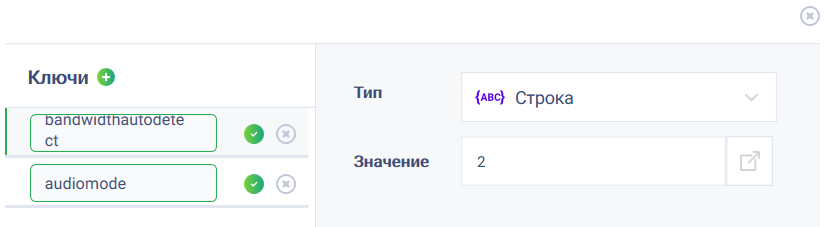Создать подключение / Create connection
Группа действий: Удаленный доступ
Действие создает подключение к удаленному рабочему столу.
Настройки
Свойство | Описание | Тип | Пример заполнения | Обязательность заполнения поля |
Параметры | ||||
IP-адрес | IP-адрес подключаемого хоста. | Robin.String | Да | |
Имя пользователя | Имя пользователя подключаемого хоста. | Robin.String | Да | |
Домен пользователя | Домен пользователя подключаемого хоста. | Robin.String | Нет | |
Пароль | Пароль пользователя подключаемого хоста. | Robin.Password | Да | |
Ширина экрана | Ширина разрешения удаленного сеанса в пикселях. Значение должно находится в диапазоне от 200 до 8192. | Robin.Numeric | Нет | |
Высота экрана | Высота разрешения удаленного сеанса в пикселях. Значение должно находится в диапазоне от 200 до 8192. | Robin.Numeric | Нет | |
Полный экран | При значении «true» окно удаленного сеанса будет отображаться на весь экран. | Robin.Boolean | true | Нет |
Буфер обмена | При значении «true» будет включено перенаправление буфера обмена. | Robin.Boolean | true | Нет |
Параметры подключения | Свойства подключения RDP. Необходимо указать словарь, где ключ - параметр подключения, а значение - значение параметра. | Robin.Dictionary | Нет | |
Отпечаток сертификата | Отпечаток сертификата для подписи файла подключения к RDP. | Robin.String | Нет | |
| Результаты | ||||
Контекст RDP | Экземпляр RDP сеанса, к которому будут обращаться дальнейшие действия. | Robin.RemoteDesktop | ||
Особые условия использования
- Подключение создается по IP адресу, Имени пользователя и Пароля учетной записи пользователя удаленного компьютера.
- Если подключение не удается создать - робот возвращает ошибку.
- Если робот завершил работу и в схеме не было действия "Разорвать подключение", то сеанс с удаленным рабочем столом остается открытым.
- Есть возможность настройки экрана отображаемого сеанса - Ширина, Высота экрана и Полноэкранный режим.
- Ширина и высота указанные пользователем должны находится в диапазоне от 200 до 8192. Иначе экран откроется по размеру последнего подключения.
- Если заполнен один из параметров Ширина/Высота, а другой параметр Высота/Ширина нет, то робот выдаст ошибку.
- Есть возможность перенаправления буфера обмена - передачи текста/файлов из буфера между компьютером и удаленным хостом.
- Все остальные параметры для подключения пользователь может ввести в параметр с типом словарь, указав в ключе название параметра, а в значении содержание самого параметра. Список доступных параметров и их значения представлен на сайте: https://learn.microsoft.com/ru-ru/windows-server/remote/remote-desktop-services/clients/rdp-files
Пример заполнения словаря: - Если словарь с параметрами подключения будет некорректно заполнен или хотя бы один параметр будет неверно описан, то все параметры не будут учитываться. Робот ошибку не вернет.
- Если в словаре указан параметр, который уже есть в параметрах действия, то действие будет учитывать параметры из словаря. Пример: "Полноэкранный режим" - false, В словаре указан "Полноэкранный режим" - true. Результат: Сеанс откроется в полноэкранном режиме.
- Для подписи файла подключения к RDP надо добавить сертификат в систему и прописать его в реестре.
Алгоритм действий:
Добавить или взять существующий сертификат sha256 в личных и доверенных сертификатах (Certmgr.msc - https://learn.microsoft.com/ru-ru/dotnet/framework/tools/certmgr-exe-certificate-manager-tool)
Этот сертификат добавить в реестр по пути: regedit (В поле поиска на панели задач введите regedit, а затем выберите Редактор реестра в результатах)=> Компьютер\HKEY_CURRENT_USER\Software\Policies\Microsoft\Windows\Windows NT\Terminal Services добавить TrustedCertThumbprints
Если это не сработает, то надо в групповых политиках добавить этот сертификат в доверенные (https://blog.superautomation.co.uk/2020/10/rdp-file-signing.html)
- Gpedit.msc
- Конфигурация компьютера => Административные шаблоны => Компоненты Windows => Службы удаленных рабочих столов
Полезные ссылки:https://learn.microsoft.com/ru-ru/dotnet/framework/tools/certmgr-exe-certificate-manager-tool
https://crypt-online.ru/crypts/sha256/
https://blog.superautomation.co.uk/2020/10/rdp-file-signing.html
Пример использования
Задача:
Решение:
Реализация:
Результат: